Jedną z rzeczy, które są naprawdę miłe w systemie OS X, jest łatwość, z jaką można dostosować przynajmniej niektóre aspekty większości aplikacji. Nie podoba Ci się określony schemat kolorów? Czy uważasz, że konkretny dźwięk jest irytujący i nie możesz go wyłączyć w preferencjach aplikacji? Po prostu zmodyfikuj obraźliwe elementy samodzielnie! W czasach poprzedzających OS X modyfikacja aplikacji wymagała ResEdit i sporej ilości pracy detektywistycznej. W przypadku wielu aplikacji OS X wystarczy kilka kliknięć myszką, możliwość zduplikowania pliku (w celu wykonania kopii zapasowej) i chęć eksperymentowania. Szereg wskazówek, które tu zobaczysz, wykorzystuje tę łatwość dostosowywania, zaczynając od tej.
iChat w wersji 10.4 ma kilka naprawdę fajnych funkcji; jedną z najbardziej użytecznych jest ulepszona funkcja grupowania. Korzystając z grup, możesz posortować nieporęczną listę znajomych na mniejsze, łatwiejsze w zarządzaniu podzbiory. Na przykład możesz utworzyć grupę dla współpracowników, inną dla przyjaciół online, być może dla krewnych itp. Poprzednie wersje iChat miały podstawową obsługę grup, ale interfejs do zarządzania grupami i korzystania z nich był, delikatnie mówiąc, nieco nieporęczny.
W Tiger wsparcie grupowe iChat stało się znacznie bardziej użyteczne. Po włączeniu grup (Widok -> Grupy), utworzeniu kilku nowych grup (używając znaku plus w lewym dolnym rogu okna Lista znajomych), i posortował znajomych do tych grup (przeciągając i upuszczając), iChat przedstawia listę znajomych ładnie posortowaną według grup, które utworzyłeś:

Jak widać, przegrody grupy można indywidualnie otwierać lub zamykać, co znacznie ułatwia korzystanie z okna listy znajomych. Ale kiedy zobaczyłem przekładki, moją pierwszą reakcją było: „Ugh, naprawdę nie podoba mi się ten szary kolor na przegrodzie”. Ponieważ okno listy znajomych jest widoczne za każdym razem, gdy korzystam z komputera, chciałem czegoś bardziej przyjemnego dla siebie oko. W tym miejscu do gry wchodzi łatwość modyfikowania aplikacji OS X. Przy odrobinie pracy w Finderze i kilku poprawkach w programie graficznym (w moim przypadku Photoshop Elements) możesz łatwo dostosować przekładki. Oto jak…
Na marginesie, klucz do modyfikowania aplikacji OS X leży w ich strukturze. Większość aplikacji OS X to w rzeczywistości zwykłe foldery o specjalnej nazwie — wszystkie kończą się rozszerzeniem .app. Dzięki temu specjalnemu rozszerzeniu folder zamienia się w aplikację. Wypróbuj sam i zobacz — utwórz nowy folder i nadaj mu nazwę „MyTest.app” lub coś podobnego i zauważ, że pojawi się z ikoną aplikacji, a nie z ikoną folderu. Właśnie utworzyłeś aplikację, mimo że jest to tylko folder. Tak więc pierwszym krokiem w modyfikowaniu dowolnego programu jest „zanurzenie się” w zawartość programu, która jest ukryta w tych specjalnych „folderach aplikacji”. Na szczęście jest to tak proste, jak kliknięcie aplikacji, którą chcesz obejrzeć, z wciśniętym klawiszem Control, i wybranie „Pokaż zawartość pakietu” z wyskakującego okienka menu. Spowoduje to otwarcie nowego okna z zawartością aplikacji.
Ponieważ będziemy modyfikować iChat, najpierw upewnij się, że program nie jest uruchomiony. Następnie zajrzyj do aplikacji iChat — kliknij program z wciśniętym klawiszem Control iz menu podręcznego wybierz opcję Pokaż zawartość pakietu. W nowym oknie, które zostanie otwarte, zobaczysz pojedynczy folder Zawartość; otwórz ten, a następnie otwórz zasoby w tym folderze. Jest to folder, w którym zwykle znajdziesz łatwą do zmiany grafikę i dźwięki dla dowolnego programu. Szczególnie w przypadku iChat zobaczysz długą listę plików, z których większość ma zrozumiałe nazwy. Istnieją obrazy (.tiff, .png), pliki audio (.aiff), kilka dziwnych plików i kilka folderów, po jednym dla każdego obsługiwanego języka (włoski.lproj, japoński.lproj itp.). Wewnątrz folderów językowych znajdziesz pliki użyte do zbudowania interfejsu aplikacji (od te są specyficzne dla języka), a także dodatkowe pliki pomocnicze — na przykład szukaliśmy tego wyłączyć niektóre emotikony wcześniej w tym tygodniu. Ale dzisiaj będziemy spędzać czas w folderze Zasoby.
Jak wspomniano powyżej, większość nazw plików w folderze Resources przynajmniej wskazuje na ich użycie w programie (frown.tiff). Ale nawet jeśli nazwa nie jest jasna, podgląd grafiki powinien dać ci całkiem dobre wyobrażenie o tym, co robi (możesz także odtwarzać pliki dźwiękowe w Finderze, aby zobaczyć, co jest czym). W dzisiejszym przykładzie próbujemy zmienić grafikę podziału grupy, więc spójrz na sekcję „G” na liście plików. Interesują nas cztery pliki, jak widać poniżej:
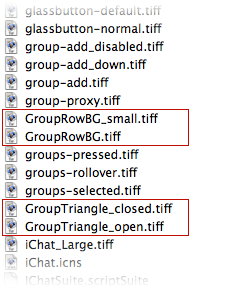
Pliki GroupRowBG ustawiają kolor tła za nazwą każdej grupy, a dwa pliki Triangle to obrazy używane dla otwartych i zamkniętych trójkątów obok nazwy każdej grupy. Zanim zrobisz cokolwiek innego, zrób kopię tych czterech plików -powinieneś zawsze rób kopie zapasowe wszystkich plików, które zamierzasz modyfikować, na wypadek gdyby coś poszło nie tak. Po zduplikowaniu możesz chcieć zmienić nazwy duplikatów. Na przykład zamiast GroupRowBG copy.tiff użyj czegoś takiego jak GroupRowBG.tiff_original. Dzięki temu oryginalne pliki będą łatwe do wykrycia, a jeśli kiedykolwiek będziesz chciał ich ponownie użyć, wystarczy usunąć _original na końcu nazwy pliku.
Teraz otwórz każdy z czterech plików w swoim ulubionym pakiecie do edycji grafiki i zmodyfikuj je według własnego uznania. Do nie zmienić rozmiar obrazów; pracować w ramach już określonych granic. Jednak w tej przestrzeni możesz spróbować wszystkiego, co lubisz. Pamiętaj, że pliki tła to po prostu powtarzające się wzory — ten mały gradient jest powtarzany w poziomie, jeśli to konieczne, aby wypełnić dostępną przestrzeń. W związku z tym będziesz chciał użyć koloru, gradientu lub wzoru, które płynnie powtarzają się z boku na bok. Pamiętaj również, że tekst nazw grup jest biały, więc będziesz chciał trzymać się ciemniejszych kolorów, aby nazwy grup były widoczne. Po wprowadzeniu zmian zapisz pliki i upewnij się, że nie zmieniasz nazwy pliku ani formatu (.tiff) plików. Potem wszystko gotowe — po prostu uruchom iChat i ciesz się nowym wyglądem przegródek grupowych.
W moim przypadku zdecydowałem się na „tygrysi” błękitny gradient z ciemniejszymi niebieskimi trójkątami:

Osobiście uważam, że jest to o wiele łatwiejsze do oglądania niż szara przegroda i wyraźniej wizualnie oddziela każdą z moich grup. Jeśli chcesz użyć tego, co stworzyłem jako punktu wyjścia, oto archiwum (21 KB) z czterech stworzonych przeze mnie obrazów. Najpierw wykonaj kopie oryginałów, a następnie umieść je w folderze Zasoby iChat. Następnie możesz je edytować według własnego uznania lub po prostu używać ich bez zmian, uruchamiając iChat.
Wadą modyfikowania aplikacji jest to, że podobnie jak zamki z piasku na plaży, nigdy nie masz pewności, jak długo Twoja praca może przetrwać. Przyszłe aktualizacje programu iChat mogą równie dobrze nadpisać wprowadzone zmiany. Jeśli spędzasz dużo czasu na ulepszaniu aplikacji, prawdopodobnie dobrym pomysłem jest skopiowanie zmodyfikowanych plików do innej po zakończeniu — utwórz na przykład folder o nazwie „iChat Tweaks” i umieść kopie zmodyfikowanych obrazów w folder. Następnie, jeśli aktualizacja wymazuje twoją ciężką pracę, jesteś prostą kopią Findera od przywrócenia zmodyfikowanej grafiki.
